
Ovaj softver će popraviti uobičajene računalne pogreške, zaštititi vas od gubitka datoteka, zlonamjernog softvera, kvara hardvera i optimizirati vaše računalo za maksimalne performanse. Riješite probleme s računalom i uklonite viruse sada u 3 jednostavna koraka:
- Preuzmite alat za popravak računala Restoro koji dolazi s patentiranim tehnologijama (patent dostupan ovdje).
- Klik Započni skeniranje kako biste pronašli probleme sa sustavom Windows koji bi mogli uzrokovati probleme s računalom.
- Klik Popravi sve za rješavanje problema koji utječu na sigurnost i performanse vašeg računala
- Restoro je preuzeo 0 čitatelji ovog mjeseca.
Pisač je neizostavan uređaj u bilo kojem uredu. Uvijek postoji potreba za papirologijom. Dakle, pisač mora raditi i raditi nesmetano.
Nažalost, mnogi su pisači pogođeni raznim problemima. Danas ćemo vam pokazati kako riješiti jedan od najčešće susretanih problema.
Nemalo korisnika nije uspjelo ispisati svoje dokumente u boji. Ovo je glavno pitanje za one koji ispisuju slike, plakate ili dokumente za koje je potrebno više od crne tinte.
Srećom, postoji mnogo jednostavnih rješenja za rješavanje ovog problema.
Pisač neće ispisivati u boji? Evo što trebate učiniti
1. Provjerite uložak
Mnogi su korisnici izvijestili da se ovaj problem pojavljuje zbog kvar uloška. Također, u pisaču možda nema tinte. Uređaj obično prikazuje obavijest ako se dogode takve situacije.
Da biste riješili problem, trebali biste instalirati novi uložak u boji. Ako se problem nastavi, pogledajte sljedeća rješenja.
Pisač neće prihvatiti uložak? Pogledajte naše brzo rješenje za rješavanje ovog problema!
2. Postavite uređaj za ispis u boji
Ako ste ispravno instalirali upravljački program, morate potvrditi da vaš pisač može izrađivati dokumente u boji.
- Klikni na Ispis dugme.

- Provjerite je li opcija ispisa postavljena na Boja.
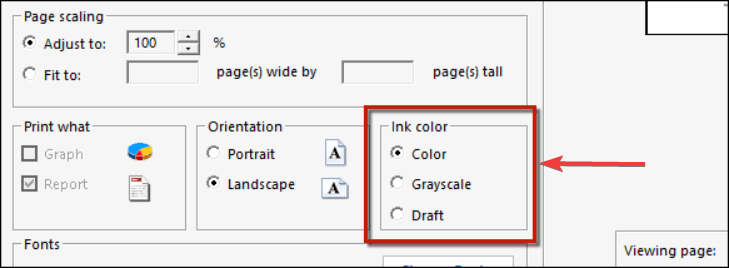
3. Koristite ispravan upravljački program
Ako vaš pisač ne ispisuje u boji, provjerite jeste li instalirali odgovarajući upravljački program za svoj uređaj.
Pretražite na internetu tako što ćete upisati naziv vašeg pisača zajedno s riječju "upravljački program". Pogledajte odgovara li rezultat upravljačkom programu s vašeg računala.
Možete i otići na stranicu za podršku proizvođača da biste saznali upravljački program za svoj pisač.
4. Provjerite glave za ispis
Ponekad su glave za ispis začepljene starom tintom, tako da vaš pisač ne može ispisivati u boji.
Ako je to slučaj, trebali biste očistiti ove komponente.
Obično pisači imaju poseban uslužni program za njihovo čišćenje. Nakon toga pokušajte ispisati dokument tintom u boji kako biste vidjeli je li ovo rješenje uspjelo.
Zaključak
Ispis dokumenata u boji jedna je od glavnih značajki pisača. Dakle, nemogućnost izvođenja ove operacije glavni je problem mnogih korisnika.
Kao što vidite, ovaj se problem u kratkom roku može riješiti s nekoliko jednostavnih rješenja.
Je li vam naš članak pomogao riješiti problem? Kakve dokumente u boji ispisujete? Obavijestite nas u odjeljku za komentare u nastavku!
POVEZANI ČLANCI KOJE TREBAJTE PROVJERITI:
- Ispravak: poruka o pogrešci "Tinta je možda ponestalo" za Canon pisače
- Kako popraviti pisač nakon nestanka struje [STRUČNI VODIČ]
- Što učiniti ako vaš HP printer ne ispisuje crno
 I dalje imate problema?Popravite ih pomoću ovog alata:
I dalje imate problema?Popravite ih pomoću ovog alata:
- Preuzmite ovaj alat za popravak računala ocijenjeno odličnim na TrustPilot.com (preuzimanje započinje na ovoj stranici).
- Klik Započni skeniranje kako biste pronašli probleme sa sustavom Windows koji bi mogli uzrokovati probleme s računalom.
- Klik Popravi sve za rješavanje problema s patentiranim tehnologijama (Ekskluzivni popust za naše čitatelje).
Restoro je preuzeo 0 čitatelji ovog mjeseca.
![[Riješeno] Povlačenje lijeve tipke miša ne radi u sustavu Windows 10 [JEDNOSTAVNI POPRAVCI]](/f/0faebec0fe3afe67b15a7e8f72a7ad31.jpg?width=300&height=460)

